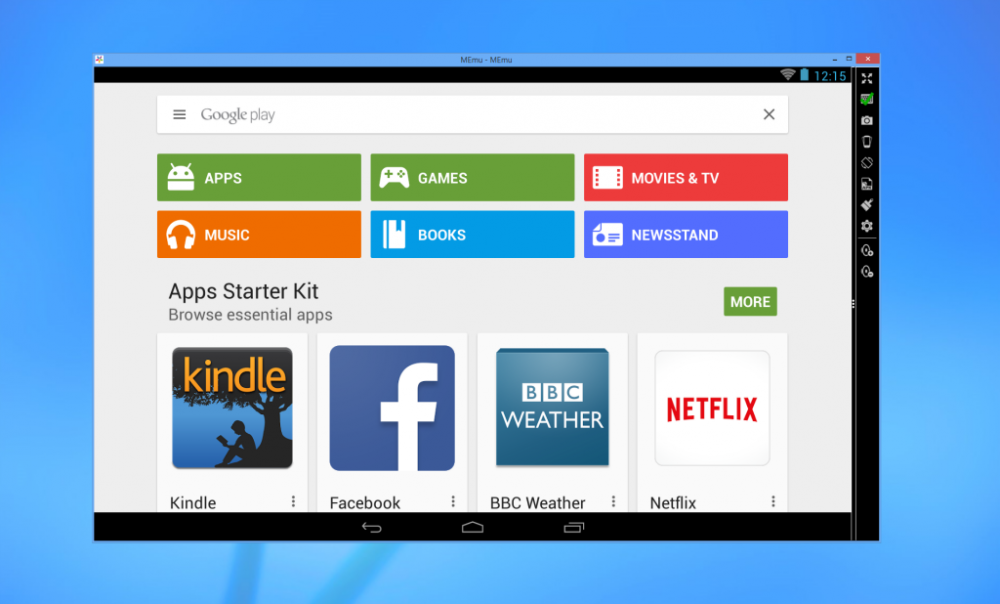
Вы хотите запускать приложения для Android в Windows? В настоящее время это проще, чем когда-либо, с различными эмуляторами, проигрывателями приложений и инструментами, которые позволяют запускать приложения Android на Windows 10, 8, 7 и на другие ОС.
1. BlueStacks
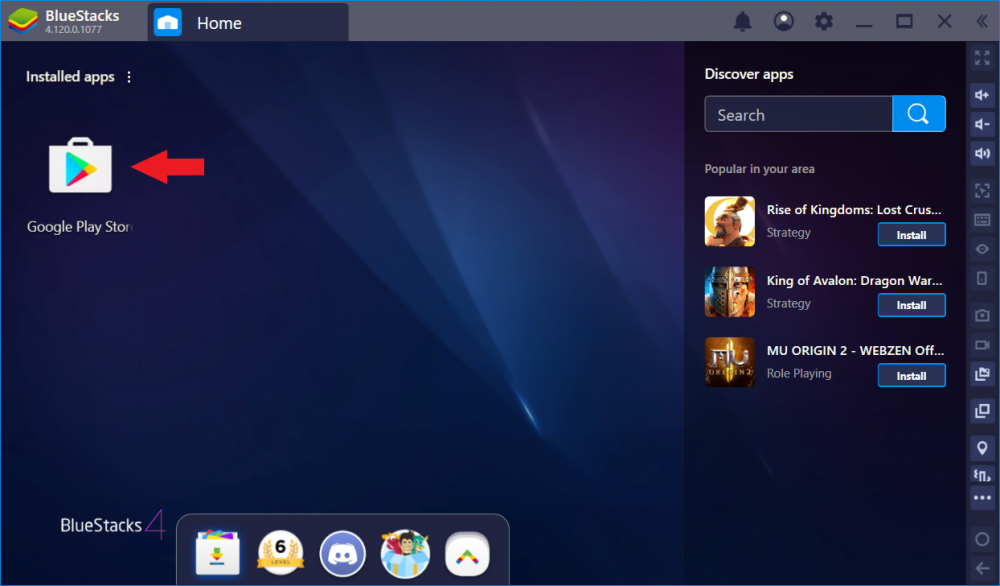
Эмулятор BlueStacks — это приложение, которое в первую очередь позволяет вам запускать приложения и игры для Android на вашем ПК. Как таковой, он не эмулирует полноценную среду Android, которая понадобится разработчикам.
Однако, если ваша цель — просто опробовать доступные приложения для Android или сыграть в мобильную игру на ПК, BlueStacks идеально подходит для этого. Данное программное обеспечение является бесплатным, но также поставляется с премиальной подпиской.
6 способов запускать Android игры и приложения на Windows
Благодаря целенаправленной функциональности, он также чрезвычайно прост в установке и требует минимальных настроек. Вы можете выбрать тип моделируемой среды, который вам нужен, на основе различных предустановок устройства (например, OnePlus 5 или Samsung Galaxy S8 +).
Чтобы использовать Bluestacks, вам необходимо войти в систему с учетной записью Google, для входа в Play Store.
Использование BlueStacks
Приложение позволяет настраивать различные параметры для оптимизации производительности. Между тем, если вы хотите транслировать свой игровой процесс, у BlueStacks есть опции записи и скриншотов.
Основным преимуществом для мобильных геймеров является совместимость BlueStacks с геймпадами. Программное обеспечение также включает в себя руководства по управлению при первом запуске игры.
Однако не каждая игра будет работать на платформе, в зависимости от политик разработчика. Например, у Niantic есть черные списки BlueStacks и большинство других плееров приложений для Pokémon Go.
2. Android Studio. Официальный эмулятор Android
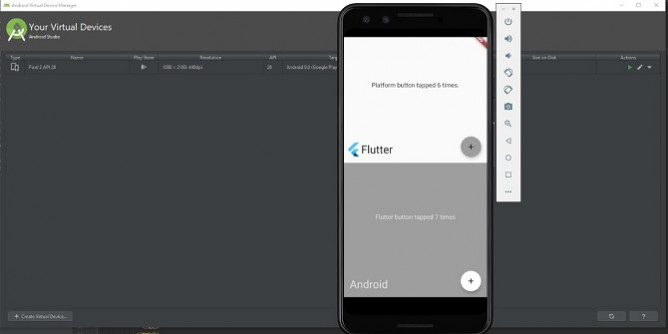
Если вы ищете полнофункциональный эмулятор Android, рекомендуем официальный эмулятор Google в Android Studio. В качестве официальной среды разработки приложений для Android, Android Studio позволяет эмулировать последнюю версию платформы и создавать виртуальные устройства.
Этот инструмент явно предназначен для разработчиков, а не для общих потребителей. Как таковой, он намного сложнее, чем типичный эмулятор. Программное обеспечение поддерживает редактирование кода, анализ APK и расширенную эмуляцию.
Он доступен бесплатно с сайта разработчиков Android. Вам понадобится Java, чтобы запустить программу, но, к счастью, в Android Studio теперь есть JDK.
Начало работы с Android Studio
При настройке Android Studio, Google рекомендует следовать мастеру установки и устанавливать все пакеты SDK, которые он рекомендует. Одним из рекомендованных пакетов SDK является Android Emulator, который требуется Android Studio для имитации среды Android на вашем компьютере.
Телефон больше не нужен . Как запустить андроид приложения на Windows 11 напрямую, без эмуляторов.
После настройки вы можете переключиться на эмулятор (вместо создания нового проекта), открыв меню « Конфигурация» и выбрав « AVD Manager» (что означает « Android Virtual Device» ).
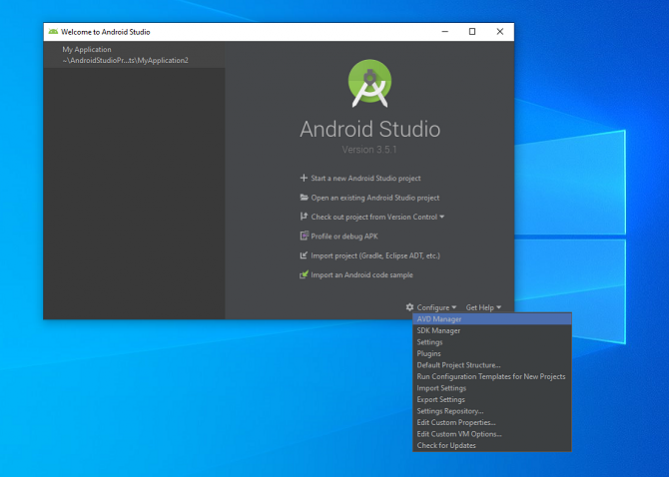
В AVD Manager вы можете создать виртуальное устройство, выбрав существующий профиль устройства или импортировав свой собственный профиль оборудования. Откроется окно с эмулируемым устройством Android.
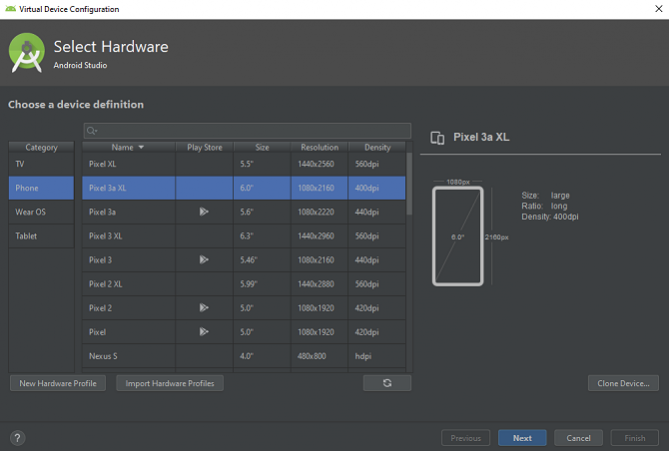
В этой эмулированной среде вы можете создать собственное приложение или загрузить файлы приложения из существующих приложений. Согласно поддержке Android Studio, вы можете перетащить APK на эмулятор, чтобы установить их, а затем запустить их.
Источник: itgap.ru
Запускаем Android приложения на Windows

Windows Subsystem for Android — инструмент, позволяющем запускать Android приложения на операционной системе Windows 11. Но знаете ли вы, что его установка на Windows 10 не так проста, а также отсутствуют Google Play сервисы? Однако, существуют способы обойти эти ограничения, и сегодня мы рассмотрим, как можно запустить Android приложения на вашем компьютере под управлением Windows, как 10 версии, так и 11. Прежде чем приступить к установке, необходимо убедиться, что ваша система соответствует определенным требованиям. Для Windows 11 требуется сборка не ниже 22000.526, а для Windows 10 — сборка не ниже 20H1 10.0.19041.264.
Приступим к установке:
Первым делом нажимаем комбинацию клавиш Win + R и вводим фразу «OptionalFeatures.exe» (без кавычек) и нажимаем Enter:
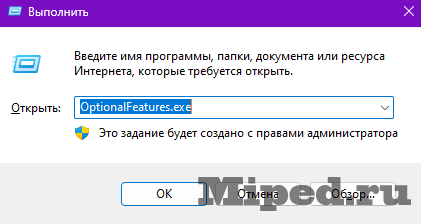
В появившемся окне опускаемся немного ниже и активируем три опции, показанные на скриншоте ниже. Ожидаем окончания установки и перезагружаем свое устройство:
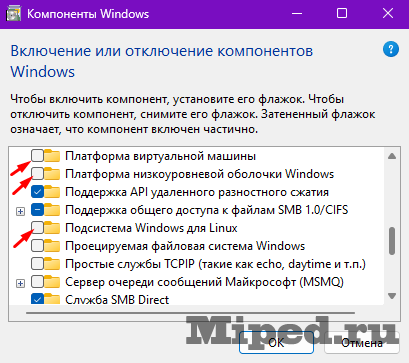
Теперь необходимо загрузить саму сборку, для этого переходим на Github и опускаемся ниже, пока не найдем версию с названием «Windows Subsystem For Android: Windows 11 x64» (важно, чтобы она была не для ARM процессоров). В случае с установкой на Windows 10 — загружаем по этой ссылке :

После того, как нужная версия найдена — листаем до ассетов и загружаем первый из доступных:
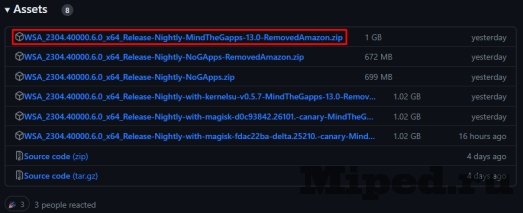
Далее нужно распаковать загруженный архив по любому пути, главное, чтобы он состоял только из латиницы, иначе могут возникнуть проблемы:
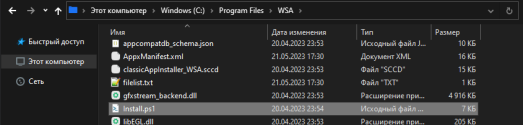
Теперь нужно разрешить установку необходимых файлов, для этого открываем Powershell через меню «Пуск» и вводим команду:
Set-ExecutionPolicy -Scope CurrentUser -ExecutionPolicy Bypass -Force;
Нажимаем правой кнопкой мыши на установочный файл и выбираем опцию «Выполнить с помощью Powershell»:

Ожидаем полного окончания установки, по итогу которой получим сообщение, изображенное ниже. Нажимаем на кнопку для продолжения и подсистема начнет запускаться:
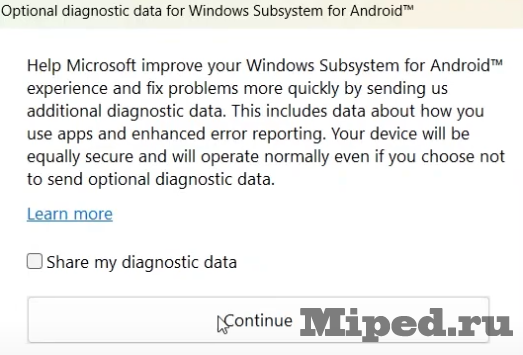
В меню «Пуск» появятся параметры, сервисы Google и так далее (при первой авторизации в свой аккаунт может вылетать, просто перезапускаем подсистему). Ниже показано, как будут выглядеть установленные приложения:
Источник: mipped.com
Лучшие эмуляторы Android для Windows 10

Пользователи задумываются, как запускать Android-приложения на компьютере под управлением Windows 10. Для запуска мобильных приложений рекомендуем использовать лучшие эмуляторы на ПК. Приложения можно устанавливать непосредственно с Google Play Store или других неизвестных источников. Все современные эмуляторы по умолчанию устанавливаются уже с русским языком интерфейса.
Эта статья содержит лучшие эмуляторы Android для Windows 10. Некоторые с них можно использовать и на других операционных системах. Все предложенные нами эмуляторы работают на слабых компьютерах. Перед установкой определённого рекомендуется ознакомиться с их минимальными требованиями.
Лучшие эмуляторы Android на ПК
BlueStacks 4
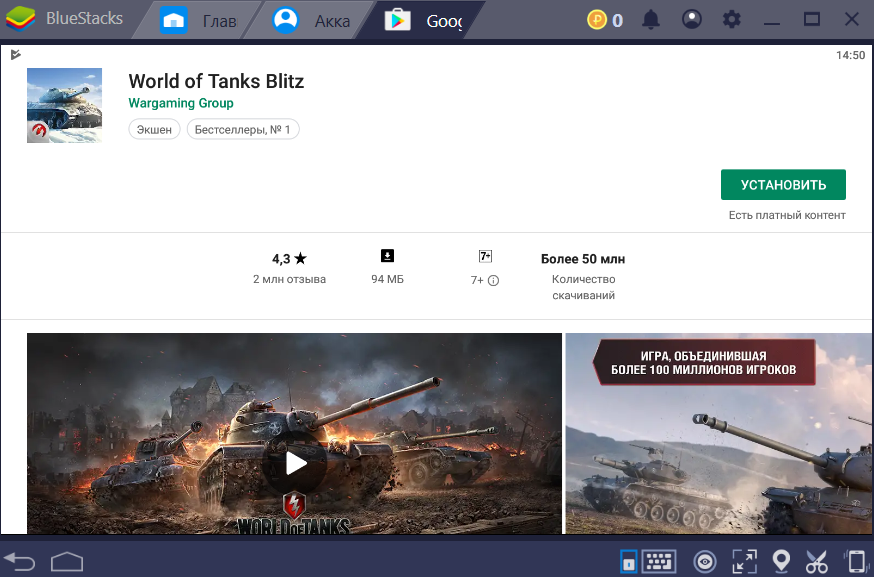
- Включает возможность установки приложений непосредственно с Google Play Store.
- Поддерживается возможность установки отсутствующих в магазине файлов APK.
- Используется версия Android 7.1 Nougat в качестве операционной системы.
С продуктом BlueStacks 4 знакомы множество пользователей. BlueStacks 4 в 6 раз производительней флагманской модели Samsung Galaxy S9 и в 8 раз быстрей предыдущей версии программы. Его используют больше чем 300 миллионов пользователей по всему миру. Прямое сотрудничество с сотней крупных разработчиков делают эмулятор лучшим среди игровых платформ Android для ПК.
Android Nougat в дополнении с улучшениями графического движка позволяет играть в самые современные игры на большом экране Вашего ПК. В отношении пользователя есть возможность настроить такие параметры, как количество оперативной памяти и процессор в настройках эмулятора. Дополнительно используя BlueStacks 4 можно зарабатывать баллы для обмена подарочные карты или премиум-подписку.
NoxPlayer 6
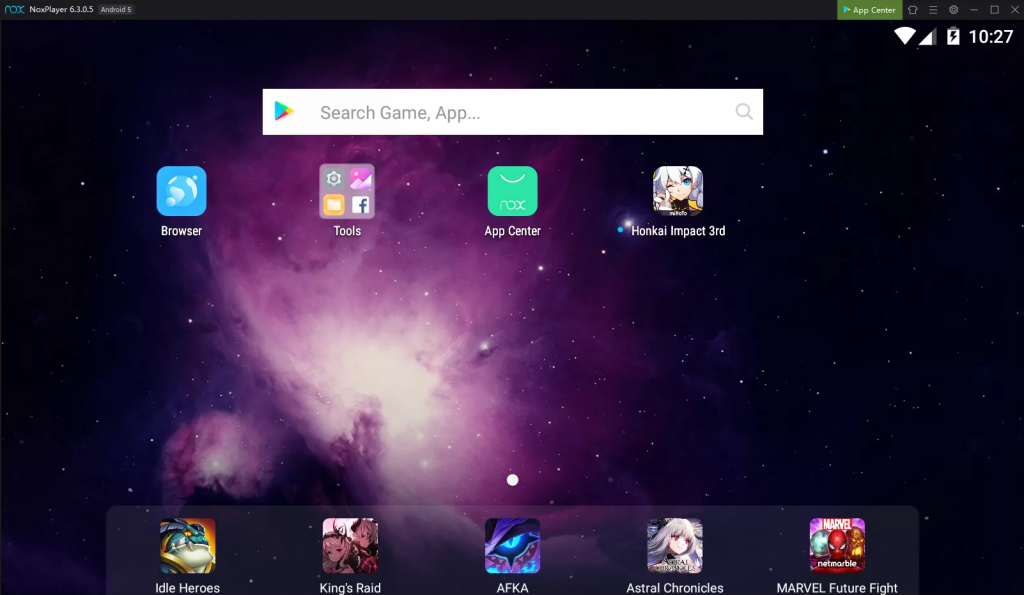
- Встроен Google Play Store, но также есть возможность устанавливать файлы APK.
- Множество предустановленных опций, так как рутирование системы в один клик.
- Возможность использования почти всех функций с помощью сочетаний клавиш.
Последняя версия работает на седьмой версии операционной системы Android. Для лёгкого доступа к играм и приложениям встроен Google Play Store. После установки пользователь получает все возможности Android начиная с домашнего экрана, центра уведомлений и вплоть к папкам файловой системы. NoxPlayer 6 полностью оптимизирован, он более стабильный и плавный как для игр, так и для приложений.
Поддерживается использование клавиатуры и джойстиков, запись скриптов и одновременный запуск нескольких экземпляров эмулятора. Синхронизируйте операции для использования нескольких игровых учётных записей. Каждая функция идеально подходит именно для Вашего игрового процесса. В последних обновлениях была добавлена поддержка современных процессоров от AMD.
Remix OS Player
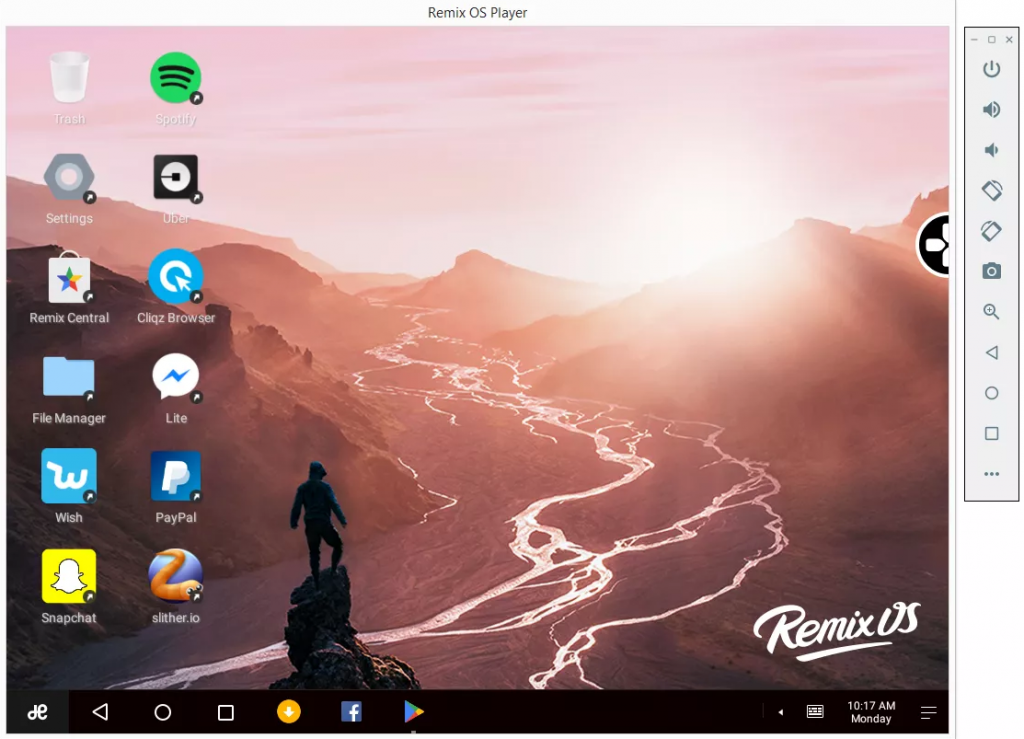
- Возможность параллельного запуска нескольких приложений одновременно.
- Множество настроек можно установить вручную: местоположение, сеть, заряд.
- Используется версия Android Marshmallow в качестве операционной системы.
Remix OS — это полноценная операционная система на базе Android 6.0 Marshmallow. Именно поэтому она выглядит как обычная система с областью рабочего стола, панелью задач и корзиной для мусора. Однако вместо установки всей системы Вы можете использовать Remix OS Player для запуска приложений Android на Вашем ПК.
Player Remix OS — новейший эмулятор Android на ПК с Windows 10. Позволяет с комфортом одновременно играть в несколько игр. Можно настроить некоторые ярлыки, обычно используемые для навигации по играм. Он полностью бесплатен для скачивания, игр и обновлений. Все программы можно, как и ранее, загрузить с Play Store.
Andy
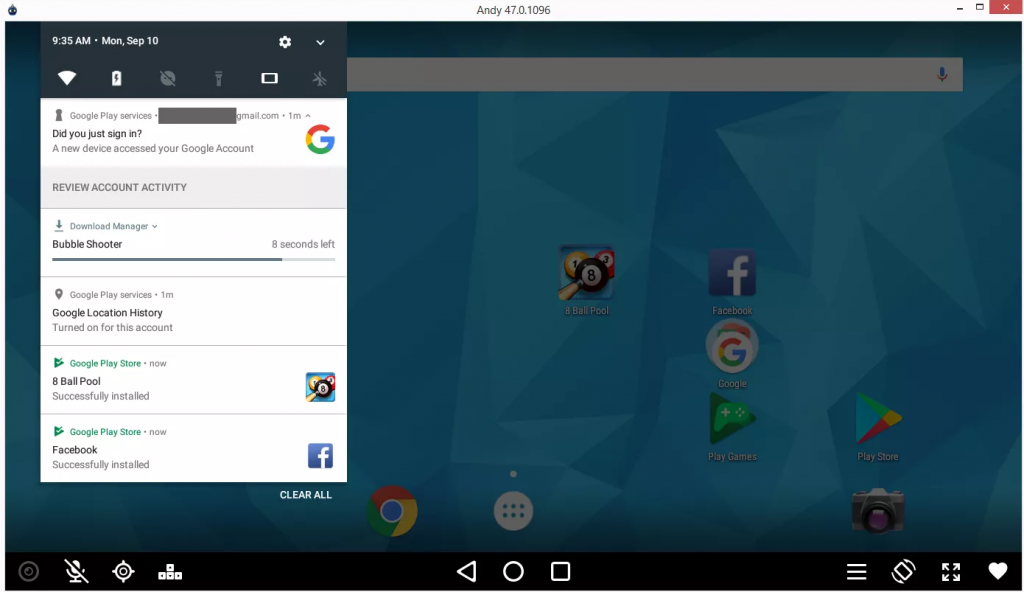
- В качестве операционной системы используется версия Android 7.1 Nougat.
- Поддержка полноэкранного режима в альбомном и портретном режиме.
- Есть возможность переназначения большинства клавиш на клавиатуре.
Andy работает на основе Android Nougat. Эмулятор работает не только на Windows 10, но и на других операционных системах. Вы можете запускать игры и программы, предварительно установив их с Google Play Store. Это полноценный Android-эмулятор, поэтому Вы можете переместить нужные приложения на домашний экран и установить виджеты на рабочий стол.
Среди полностью нового Вы можете использовать свой смартфон в качестве пульта дистанционного управления для Andy. Дополнительно при необходимости можно использовать контроллеры от Xbox или PlayStation. Кроме того, Вы можете изменять и настраивать аппаратные функции, такие как использование ОЗУ и ЦП прямо в настройках эмулятора.
MEmu Play
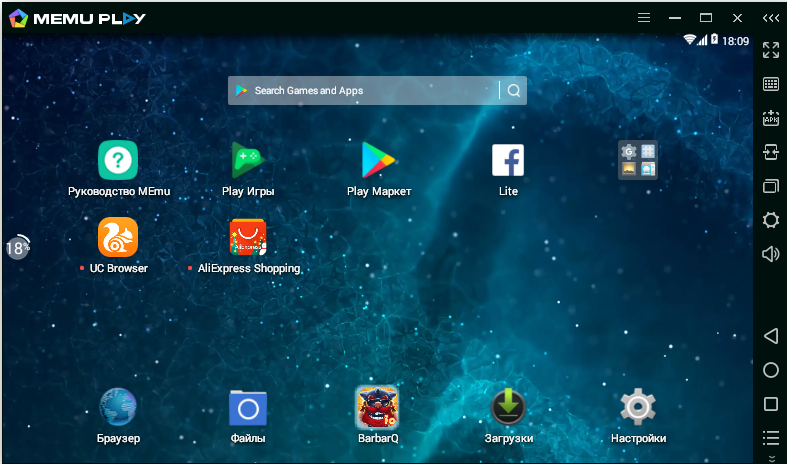
- Поддерживается обмен файлами между эмулятором Android и ПК с Windows 10.
- Хорошая совместимость со всеми современными игровыми проектами в Play Store.
- Оптимизированный рабочий стол и возможность симуляции GPS местоположения.
MEmu Play имеет много аппаратной и программной совместимости с большинством компьютеров. Есть поддержка чипсетов Intel и AMD, выделенных и интегрированных видеокарт, и работает на более старых версиях и Windows 10. Его основная аудитория ориентирована на игровое сообщество Android с преимуществом игры в популярные мобильные игры на ПК.
По умолчанию поставляется с Android 4.4.4 KitKat, который можно легко обновить до последней доступной версии для Android. На главном экране отображаются общие обои. В правой части интерфейса отображаются различные пункты меню. Самые полезные это полноэкранный режим, сопоставление клавиш и установка APK файлов.
Сейчас доступно множество хороших эмуляторов Android для Windows 10. Большинство с них предоставляют более-менее одинаковую производительность и русский язык интерфейса. Какой лучше же выбрать, решать только пользователю. Все эмуляторы позволяют не только открыть файл APK на компьютере, но и поиграть в мобильную игру.
Источник: windd.pro